在ulead cool 3d中给下箭头添加蓝色纹理样式
1、打开ulead cool 3d,进入其主界面;

2、用鼠标点击工作室旁边的加号,在打开的下拉菜单中点击对象;
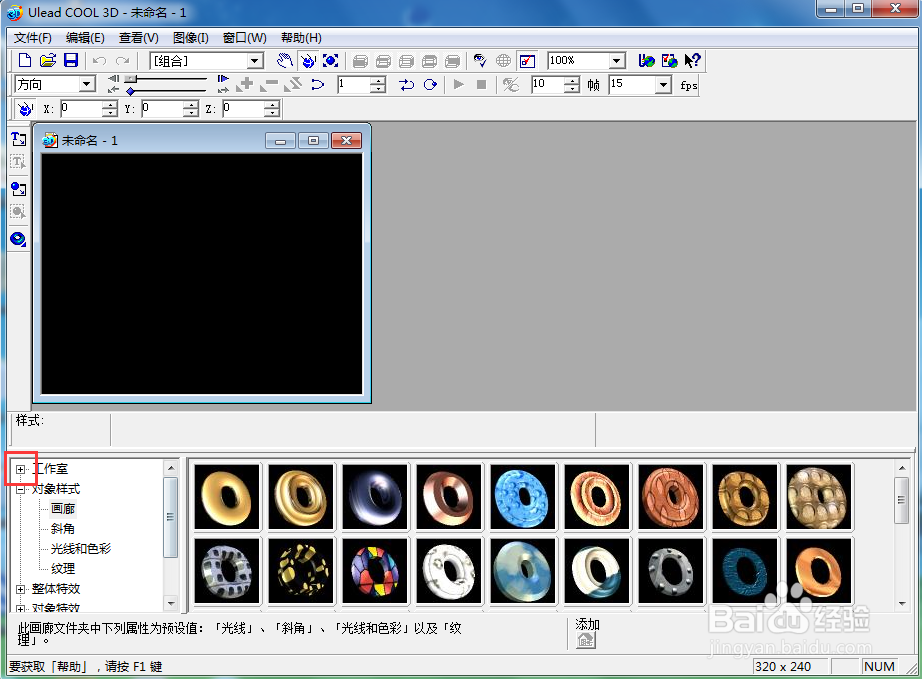

3、在对象库中找到并双击下箭头,将它添加到编辑区中;
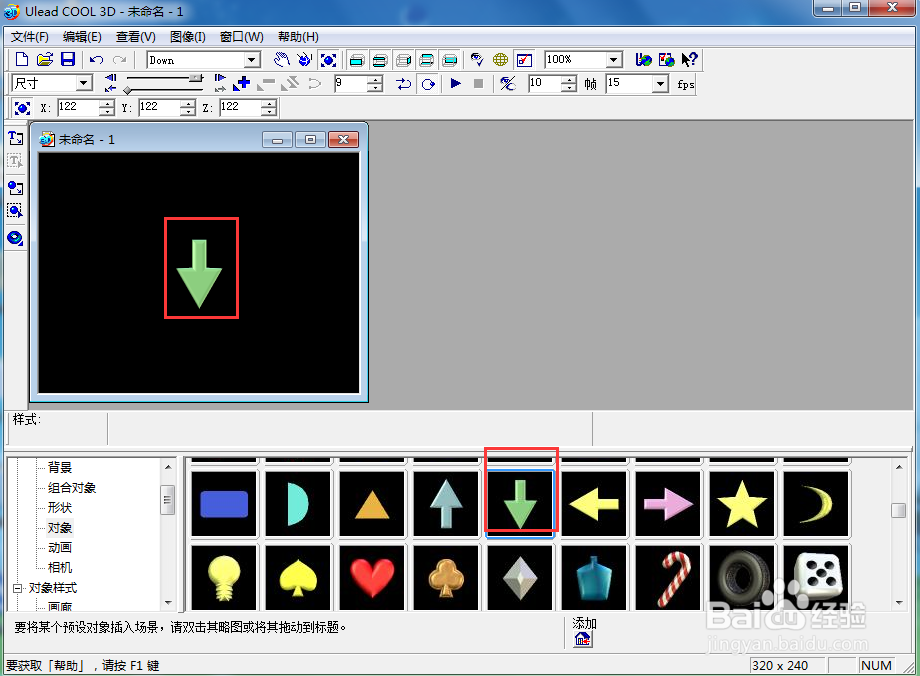
4、点击光线和色彩,选择蓝色;

5、点击大小,按下鼠标左键,向外拖动,将下箭头变大;
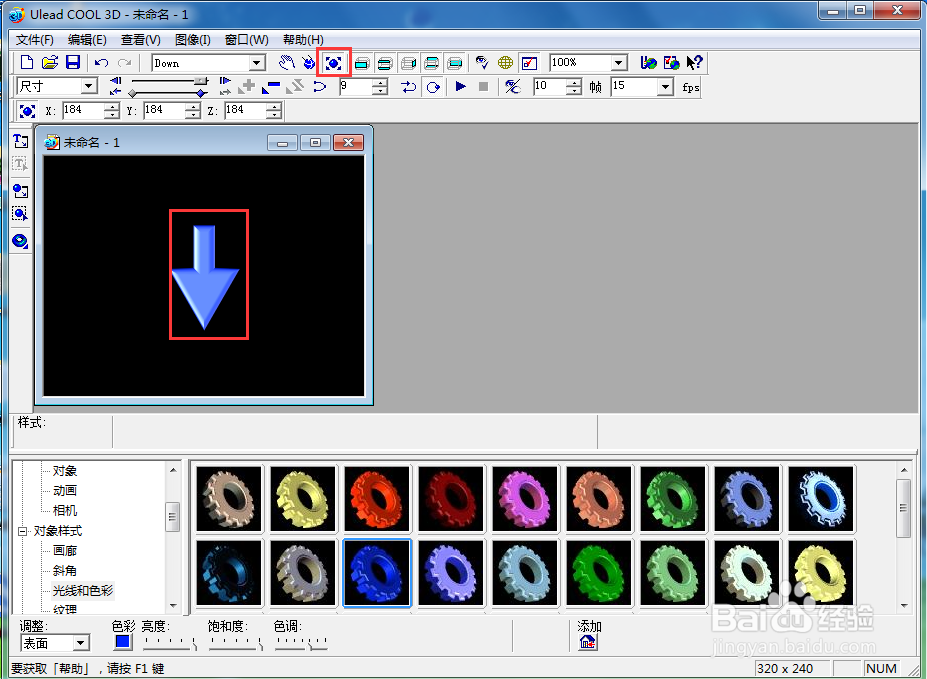
6、点击纹理,添加一种纹理样式;
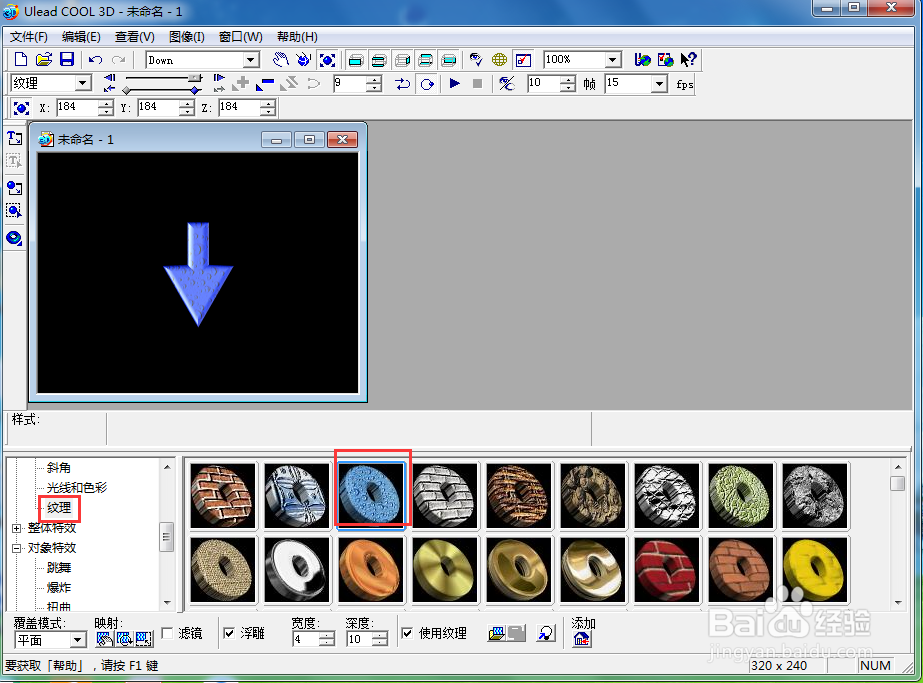
7、我们就下箭头添加上了蓝色纹理样式。

声明:本网站引用、摘录或转载内容仅供网站访问者交流或参考,不代表本站立场,如存在版权或非法内容,请联系站长删除,联系邮箱:site.kefu@qq.com。
阅读量:153
阅读量:101
阅读量:48
阅读量:59
阅读量:170